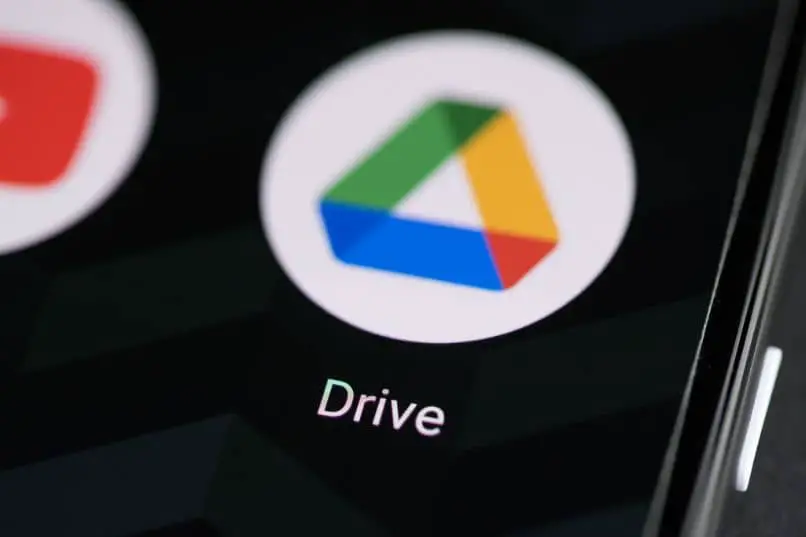
Mit Google Drive können Sie Kopien von Ordnern und Dateien erstellen und diese effizient synchronisieren. Wenn Sie jedoch eine Datei von Ihrem Computer löschen, wird sie auch aus dem Cloud-Speicher gelöscht . Angesichts dieser Unannehmlichkeiten müssen Sie wissen, wie Sie Google Drive als FTP-Server oder Netzlaufwerk verwenden, indem Sie erweiterte Einstellungen anwenden.
Contents
Welche Auswirkung hat die Einstellung als FTP-Server auf ein Google Drive-Konto?
Wenn ein Konto in Google Drive als FTP-Server eingerichtet ist, können Sie es sichern und steuern sowie synchronisieren. Indem Sie den Dienst als Netzlaufwerk verwenden, sehen Sie alle Ihre Dateien und Ordner im Windows Explorer, um Platz in der Cloud zu sparen, ohne alles mit Ihrem PC zu synchronisieren.
Was sind die Voraussetzungen, um Ihr Google Drive-Konto als Netzlaufwerk verwenden zu können?
Die Voraussetzungen, um Ihr Google Drive-Konto als Netzlaufwerk verwenden zu können, umfassen die Verwendung des Tools RaiDrive, mit dem Sie eine bestimmte Konfiguration zum Erstellen des Netzlaufwerks anwenden können, das Tool “Google Drive FTP Adapter”, das verwendet wird Konfigurieren Sie den FTP-Server und .NET Framework 4.8 oder höher.
Rai-Laufwerk
RaiDrive ist ein Tool, das den Zugriff auf Dateien und Ordner ermöglicht , die in Google Drive gespeichert sind, als wäre es ein Netzlaufwerk. Diese App funktioniert auch effizient mit anderen Diensten wie DropBox, OneDrive und SharePoint.
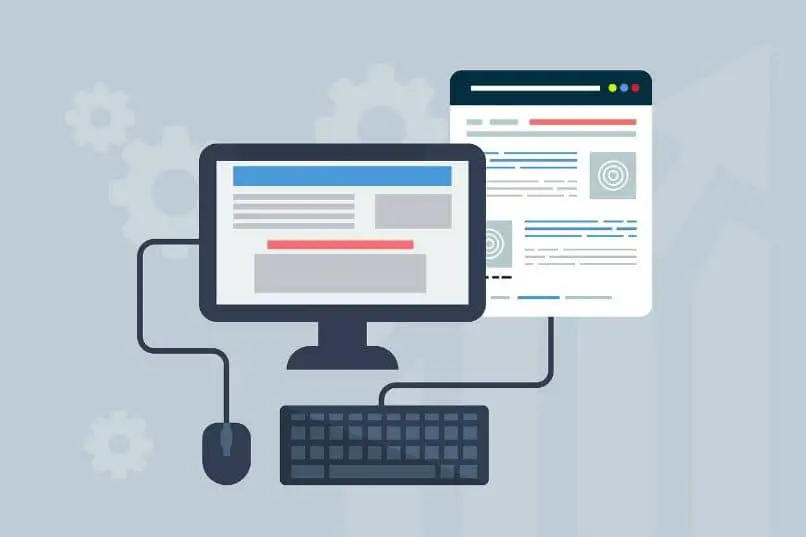
Zunächst müssen Sie RaiDrive von der offiziellen Website herunterladen , um die App auf Ihrem PC verwenden zu können . Drücken Sie dazu die Schaltfläche „Download“ und wählen Sie einen der von der Plattform angebotenen Server aus. Stellen Sie außerdem sicher, dass Sie über .NET Framework Version 4.8 oder höher und Microsoft Visual C++ für x86- oder x64-Version verfügen.
Wie können Sie RaiDrive konfigurieren, um Ihr Google Drive-Konto als FTP-Server verwenden zu können?
Sobald Sie das Tool installiert haben, müssen Sie RaiDrive konfigurieren, um Ihr Google Drive-Konto als FTP-Server verwenden zu können. Öffnen Sie die App und drücken Sie „+ Hinzufügen“. Wählen Sie die Option „Google Drive“ und drücken Sie „OK“. Erlauben Sie die Berechtigungen und akzeptieren Sie die Anmeldeinformationen , um das Netzlaufwerk sehen zu können. RaiDrive bezeichnet das Laufwerk standardmäßig als Laufwerk Z.
RaiDrive ermöglicht es Ihnen jedoch, einen Namen für das Laufwerk zu definieren, wenn Sie den Standardnamen ändern möchten . Außerdem ist es möglich, andere Laufwerke hinzuzufügen, Einstellungen zu ändern, sich anzumelden, eine öffentliche/private Verbindung herzustellen und eine Verbindung zu lesen. Wenn Sie auf die Schaltfläche „OK“ klicken, werden die Netzwerkadressen Ihres Computers geöffnet.
Was ist zu tun, um den RaiDrive-FTP-Adapter zu konfigurieren?
Um den RaiDrive-FTP-Adapter zu konfigurieren, müssen Sie einem einfachen Verfahren folgen. Installieren Sie zunächst die Java Runtime Environment-Anwendung oder überprüfen Sie die auf Ihrem PC installierte Java-Version. Aktivieren Sie dann die Option „Privates Netzwerk“, wenn Sie den Zugriff zulassen, und laden Sie die JAR-Datei des Tools „Google Drive FTP Adapter“ herunter.
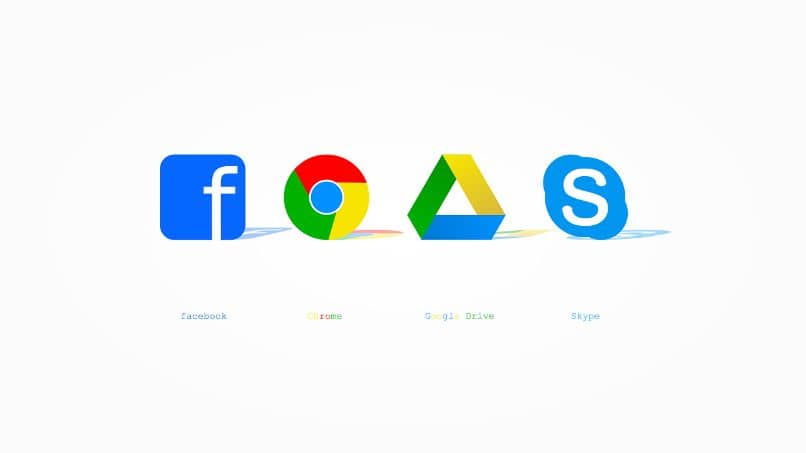
Führen Sie nun die JAR-Datei des Google Drive FTP-Adapters aus, die Sie gerade heruntergeladen haben, wählen Sie das Konto aus, in dem Sie den FTP-Server einrichten möchten , geben Sie das Passwort ein und klicken Sie auf die Schaltfläche „Zulassen“, damit die App alle Ihre Dateien auf Google Drive verwalten kann.
Richten Sie als Nächstes eine Brücke zwischen dem Google-Laufwerk und dem Port ein. Dazu können Sie eine Software namens FileZilla verwenden. Geben Sie nach der Installation dieses Tools ftp://user:user@localhost:1821/ zur Hostadresse ein. Sie können Localhost für „host“, user für „username“, user für „password“ und 1821 für „port“ eingeben.
Welche Einstellungen müssen Sie in Google Drive vornehmen, um es als Netzlaufwerk zu verwenden?
Zu den Einstellungen, die Sie an Google Drive vornehmen müssen, um es als Netzlaufwerk zu verwenden, gehören lokale Festplattennutzung, öffentliche/private Verbindung, Wiederverbindung bei der Anmeldung, Proxy-Einstellungen und schreibgeschützte Nutzung . Gehen Sie dazu auf das Laufwerk, das Sie gerade mit RaiDrive erstellt haben, und drücken Sie oben rechts auf „Einstellungen“.
Aktivieren Sie dann die Kontrollkästchen der Optionen, die Sie gemäß Ihren Präferenzen für erforderlich halten, und klicken Sie auf die Schaltfläche „OK“. Anschließend kümmert sich das Betriebssystem darum , die Netzwerkspeicherorte Ihres Computers anzuzeigen, sodass Sie alle Dateien und Ordner anzeigen und den Speicherplatz des Geräts überprüfen können.